如何备份文件并重装系统?(简单操作教程帮你搞定一切)
- 网络技术
- 2023-09-22
- 153
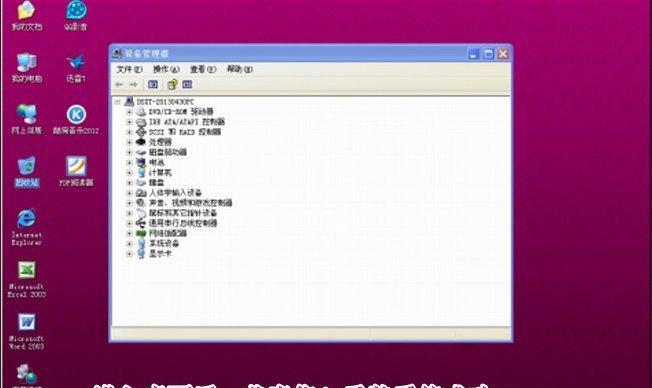
随着时间的推移,我们的电脑系统可能会变得越来越慢,或者遇到各种问题。在这种情况下,重新安装操作系统是一个解决问题的有效方法。然而,为了不丢失重要文件和数据,我们首先需要...
随着时间的推移,我们的电脑系统可能会变得越来越慢,或者遇到各种问题。在这种情况下,重新安装操作系统是一个解决问题的有效方法。然而,为了不丢失重要文件和数据,我们首先需要进行文件备份。本文将为您详细介绍如何备份文件并重装系统的步骤。
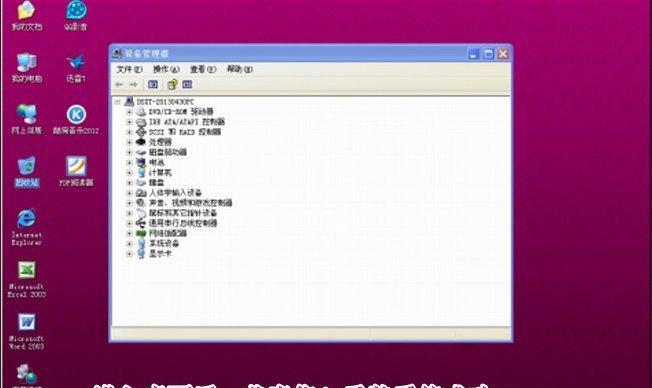
标题和
1.检查备份设备(硬盘/云盘)的可用空间
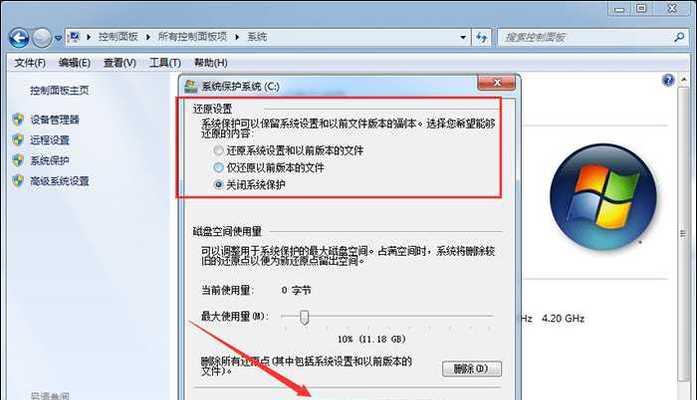
在进行文件备份之前,首先需要确保备份设备具有足够的可用空间来存储所有重要文件和数据。
2.创建备份文件夹
在您的电脑上创建一个新的文件夹,用于存储即将备份的文件。您可以将该文件夹命名为“Backup”或者任何您觉得合适的名称。

3.选择要备份的文件和文件夹
在备份过程中,您应该选择存储在您电脑上最重要的文件和文件夹。这可以包括个人文档、图片、音乐、视频和任何其他重要文件。
4.复制文件到备份文件夹
一旦您确定了要备份的文件和文件夹,可以使用“复制”和“粘贴”功能将它们移动到您创建的备份文件夹中。
5.检查备份文件的完整性
在备份过程结束后,最好检查备份文件的完整性。您可以打开一些随机的文件,确保其能够正常打开并没有损坏。
6.备份浏览器书签和密码
除了文件和文件夹之外,您还应该备份您的浏览器书签和密码。大多数现代浏览器都提供了导出和导入书签的功能,您可以使用它们来备份和恢复您的书签。
7.备份电子邮件数据
如果您使用的是电子邮件客户端(如Outlook),您还应该备份您的电子邮件数据。导出您的邮件、联系人和日历数据,并将其保存到安全的位置。
8.确保所有驱动程序已备份
在重新安装系统之前,确保备份您电脑上所有的驱动程序。这将确保在系统重装后您可以方便地重新安装它们,以确保电脑正常运行。
9.下载新的操作系统镜像
在重装系统之前,您需要下载并准备一个新的操作系统镜像文件。根据您的电脑型号和操作系统要求,选择合适的版本并下载它。
10.创建启动盘
一旦您有了操作系统镜像文件,您需要创建一个启动盘来安装新的操作系统。这可以通过使用一些工具或者命令行来完成。
11.格式化硬盘并重新安装系统
在进行任何系统安装之前,请确保已经备份了您所有重要的文件和数据。按照操作系统安装向导的步骤,格式化您的硬盘并重新安装系统。
12.恢复文件和数据
在完成系统安装后,您可以从备份文件夹中将您的文件和数据复制回原始位置。确保将它们放回正确的文件夹,并检查所有文件是否完整。
13.安装驱动程序
一旦系统安装完成,您需要安装您之前备份的驱动程序。根据需要,您可以手动安装它们或使用一些驱动程序管理工具来简化这个过程。
14.导入浏览器书签和密码
打开您的浏览器,导入之前备份的书签文件,以便恢复您保存的网站链接和密码。这样,您就可以继续使用浏览器了。
15.测试并更新系统
在完成以上步骤后,最好进行一些测试来确保您的系统正常运行。同时,及时更新操作系统和安全软件以确保您的电脑在安全和高效的状态。
通过按照上述步骤备份文件并重装系统,您可以确保重要文件和数据不会丢失,并为您的电脑带来一个干净、高效的操作系统。不要忘记定期备份文件,以便在未来遇到类似问题时能够快速恢复。
本文链接:https://www.usbzl.com/article-159-1.html

